Windows 컴퓨터에서 재생 목록 가져오기, "음악 플레이어"에서 재생 목록 재생 또는 삭제
Windows 컴퓨터에 저장된 재생 목록을 "음악 플레이어"로 가져올 수 있습니다.
이 주제에는 다음 조작에 대한 지시 사항이 포함됩니다.
- Windows 컴퓨터에 저장된 재생 목록을 "음악 플레이어"로 가져오기.
- "음악 플레이어"에서 재생 목록 듣기.
- "음악 플레이어"에서 재생 목록 삭제하기.
Windows 컴퓨터에 저장된 재생 목록을 "음악 플레이어"로 가져오기.
재생 목록 파일들을 다음의 저장소 대상으로 전송할 수 있습니다.
- 플레이어의 내장 메모리.
- 플레이어에 삽입된 microSD 카드.
"음악 플레이어"는 m3u 파일 형식으로 재생 목록으로 인식할 수 있습니다.
다음은 Music Center for PC (버전 2.5 이상)을 사용하기 위한 지침입니다. 플레이어의 파일들을 관리하기 위해서는 이 애플리케이션이 권장됩니다.
-
USB를 통해 플레이어를 컴퓨터에 연결합니다.
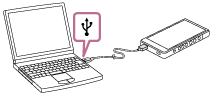
-
플레이어에서 [USB 사용 용도] 메뉴를 확인합니다. [파일 전송]를 선택하고 [확인]을 누릅니다.
[USB 사용 용도] 메뉴가 나타나지 않는 경우, 설정 앱에서 메뉴에 액세스할 수 있습니다.
[WALKMAN 홈] 화면을 위로 스와이프합니다.
메뉴 항목들을 다음 순서로 탭하십시오.
 [설정] - [연결된 기기] - [USB].
[설정] - [연결된 기기] - [USB].플레이어의 전송 화면이 Music Center for PC의 오른쪽에 나타납니다.
Music Center for PC에서 음악 콘텐츠 목록이 Music Center for PC의 왼쪽에 나타납니다.
-
전송 화면에서 대상을 선택합니다.
음악 콘텐츠를 플레이어의 microSD 카드로 전송하려면:
전송 화면의 장치 선택 메뉴에서 microSD 카드를 선택합니다. - 왼쪽에서 재생 목록을 선택합니다.
그런 다음 을 클릭하여 전송합니다.
을 클릭하여 전송합니다.
"음악 플레이어"에서 재생 목록 듣기
-
"음악 플레이어"의 라이브러리 화면에서 [재생 목록]을 눌러 재생 목록의 목록을 표시합니다.
-
원하는 재생 목록을 누릅니다.
-
원하는 트랙을 누릅니다.
"음악 플레이어"에서 재생 목록 삭제하기
-
"음악 플레이어"의 라이브러리 화면에서 [재생 목록]을 눌러 재생 목록의 목록을 표시합니다.
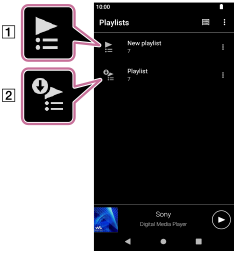
 "음악 플레이어"에서 생성된 재생 목록
"음악 플레이어"에서 생성된 재생 목록 컴퓨터에서 전송된 재생 목록
컴퓨터에서 전송된 재생 목록 -
컴퓨터에서 전송된 재생 목록(
 )의 오른쪽에 있는
)의 오른쪽에 있는  (컨텍스트 메뉴)를 누릅니다.
(컨텍스트 메뉴)를 누릅니다. -
[삭제]를 누릅니다.
-
메시지를 확인하고 [예]을 누릅니다.
컴퓨터에서 전송된 재생 목록을 편집하려면
"음악 플레이어"로 컴퓨터 ( )에서 전송된 재생 목록을 편집할 수 없습니다. 또는 컴퓨터에서 전송된 재생 목록과 동일한 콘텐츠로 "음악 플레이어"에서 새 재생 목록을 생성할 수 있습니다 . 새 재생 목록을 편집할 수 있습니다.
)에서 전송된 재생 목록을 편집할 수 없습니다. 또는 컴퓨터에서 전송된 재생 목록과 동일한 콘텐츠로 "음악 플레이어"에서 새 재생 목록을 생성할 수 있습니다 . 새 재생 목록을 편집할 수 있습니다.
라이브러리 화면에서 컴퓨터에서 전송된 재생 목록( )의 오른쪽에 있는
)의 오른쪽에 있는  (컨텍스트 메뉴)를 누릅니다.
(컨텍스트 메뉴)를 누릅니다.
메뉴 항목들을 다음 순서로 탭하십시오.
[다른 재생 목록에 추가] - [새 재생 목록 만들기].
재생 목록의 이름을 입력합니다.
"음악 플레이어"에서 재생 목록 편집 방법에 대한 자세한 내용은 ["음악 플레이어"에서 재생 목록 관리하기]를 참조하십시오.

도움말 안내의 내용은 제품의 사양 업데이트로 인해 사전 통지없이 변경될 수 있습니다.